win10系统是很多电脑用户首选的装机系统,然而有不少用户在使用过程中可能会碰到win10系统64位win10中禁用驱动程序签名强制的情况。大部分用户电脑技术都是菜鸟水平,面对win10系统64位win10中禁用驱动程序签名强制的问题,无法自行解决。不少用户都来咨询小编win10系统64位win10中禁用驱动程序签名强制要怎么处理?其实可以根据以下步骤使用管理员的身份打开CMd命令行,然后输入上面的命令,完成之后重新启动计算机,就可以随时在64位win10系统上使用未有数字签名的驱动程序了。当然,此操作也降低了系统的安全系数,所以不推荐一直关闭,而且也不推荐也没有经验的用户使用,养成良好的安全意识是安全的第一步。这样的方式进行电脑操作,就可以搞定了。下面就和小编一起看看解决win10系统64位win10中禁用驱动程序签名强制问题详细的操作步骤:
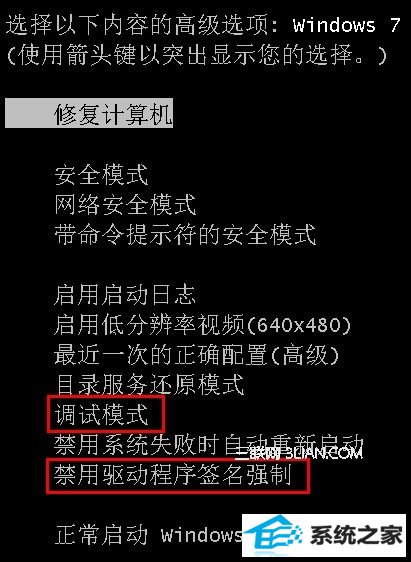
64位win10禁用驱动程序签名强制
其实想要在64位win10中使用未有签名的驱动程序还是有很多方法的,如上图中,开机之后在登录等待界面按下F8键,进入windows系统的高级启动项,我们会发现与原有的xp系统多了一些不同的地方,最后一项中为禁用驱动程序签名强制,按照此项进入系统即可使用未有数字签名的驱动程序,当然,使用调试模式同样也可以加载未有签名的驱动,这里不推荐。
这个解决方法很简单,但是只能是在开机时设置,并且在计算机重新启动之后又回到了原始的状态,有没有什么一劳永逸的方法呢?办法还是有的——关闭windows 7系统中的驱动签名强制要求,关闭强制驱动签名的命令为:
bcdedit.exe -set loadoptions ddisABLE_inTEGRiTY_CHECKs
使用管理员的身份打开CMd命令行,然后输入上面的命令,完成之后重新启动计算机,就可以随时在64位win10系统上使用未有数字签名的驱动程序了。当然,此操作也降低了系统的安全系数,所以不推荐一直关闭,而且也不推荐也没有经验的用户使用,养成良好的安全意识是安全的第一步。
系统下载推荐
本站发布的系统与软件仅为个人学习测试使用,不得用于任何商业用途,否则后果自负,请支持购买微软正版软件!
Copyright @ 2022 win10 64位系统版权所有